SolidWorks工程图完美攻略 (1)
solidworks出工程图模板
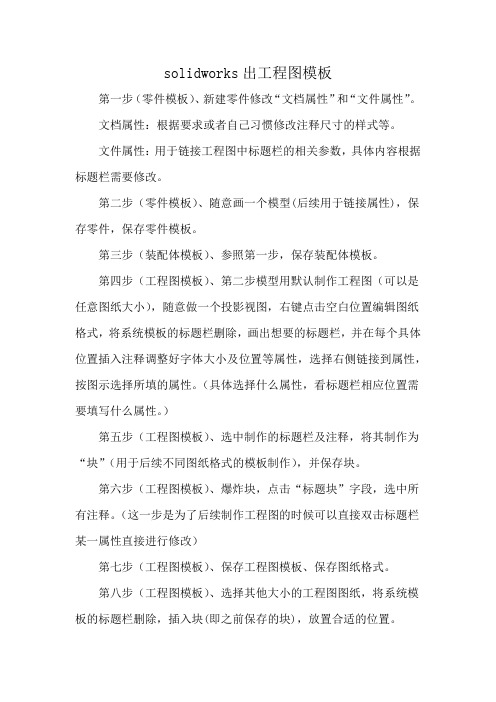
solidworks出工程图模板
第一步(零件模板)、新建零件修改“文档属性”和“文件属性”。
文档属性:根据要求或者自己习惯修改注释尺寸的样式等。
文件属性:用于链接工程图中标题栏的相关参数,具体内容根据标题栏需要修改。
第二步(零件模板)、随意画一个模型(后续用于链接属性),保存零件,保存零件模板。
第三步(装配体模板)、参照第一步,保存装配体模板。
第四步(工程图模板)、第二步模型用默认制作工程图(可以是任意图纸大小),随意做一个投影视图,右键点击空白位置编辑图纸格式,将系统模板的标题栏删除,画出想要的标题栏,并在每个具体位置插入注释调整好字体大小及位置等属性,选择右侧链接到属性,按图示选择所填的属性。
(具体选择什么属性,看标题栏相应位置需要填写什么属性。
)
第五步(工程图模板)、选中制作的标题栏及注释,将其制作为“块”(用于后续不同图纸格式的模板制作),并保存块。
第六步(工程图模板)、爆炸块,点击“标题块”字段,选中所有注释。
(这一步是为了后续制作工程图的时候可以直接双击标题栏某一属性直接进行修改)
第七步(工程图模板)、保存工程图模板、保存图纸格式。
第八步(工程图模板)、选择其他大小的工程图图纸,将系统模板的标题栏删除,插入块(即之前保存的块),放置合适的位置。
第九步(工程图模板)、重复第六步和第七步,直至做完其它图纸大小的模板。
Solidworks 工程图参考

1)从样板转为生产,因为样板工程图没有同时转换,第二次另存工程图时,其参考路径是指向样板零件图;
用SW 打开 工程图,在打开视窗选中要修改的工程图,然后 单击右下角的 参考(F );
2)工程图参考 设置
2012年10月10日星期三10:44
3)可以看到其指向的参考路径;双击进行修改;
4)找到想要参考的零件并选择;
5)修改后的参考路径为红色;
(此时,工程图的参考已经修改为与生产零件关联)
6)进入工程图,右击查看属性;
P.S:
另外有用 EXPLOROR 修改工程图的参考,也成功尝试过,但要自动搜索,好像比较慢;所有没选用;。
SOLIDWORKS工程图尺寸标注小技巧

SOLIDWORKS⼯程图尺⼨标注⼩技巧⼀、⾃动标注SOLIDWORKS⾃动标注是⼀个很好⽤的功能,⽤“模型项⽬”⽣成的尺⼨还可以将⼯程图中的尺⼨修改同步到三维模型。
但是有的⼈会因为⽆法控制他的显⽰类型和它排布杂乱⽆章⽽觉得这个功能很鸡肋。
实际上以上两个问题都是很容易控制的。
1、控制显⽰类型按⼤类分可以通过属性⾯板来控制显⽰。
如下图:如果是想控制单个尺⼨在⼯程图中使⽤“模型项⽬”时是否显⽰,则是在三维模型的尺⼨对话框中,点选如下图的按钮:2、控制尺⼨的排布有两个⽅法。
第⼀个是在“模型项⽬”的属性⾯板中去掉“在草图中使⽤尺⼨放置”的勾选第⼆个是,⽣成尺⼨后,框选尺⼨,将⿏标移动到弹出的“尺⼨调⾊板”图标会⾃动弹出对话框,点击⾃动排序就可以了:1.2.11.2.21.2.3⼆、调整智能尺⼨:如上图,当点击⼀个智能尺⼨时,它有三处是可以重新调整的。
标记1处,可以重新选择附着的边线;标记2处,可以反转箭头;标记3处可以调整尺⼨显⽰位置。
三、局部视图直径标注⽐如像⼀些瓶⼦的瓶⼝,需要在⼀个局部视图同时标注上直径,因为打印出来只有局部视图上的标注才能看得清。
当我们局部视图只有半个瓶⼝的时候,要标直径就⽆从下⼿了。
SOLIDWORKS教程以下是我的做法1、局部视图截取整个瓶⼝并标注如下图:3.1.12、修改直径尺⼨的显⽰先点击尺⼨线的右边,右键,选择“隐藏尺⼨线”:3.2.1然后,点击剩下的延伸线,右键,选择“隐藏延伸线”:3.2.23、修改局部视图尺⼨:点击局部视图的边框,拖拽其改变⼤⼩:四、快速寻找虚拟交点在为⼀些包含圆⾓的产品标注的时候,我们需要找到虚拟交点以标注产品的最⼤外轮廓,这个时候我们可以通过这样的⽅法找到虚拟交点。
激活智能标注→右键点击需要相交的边线→选择“查找交叉点”→点击另⼀条边线。
这样就可以找到两个不相交直线的虚拟交叉点SOLIDWORKS视频教程 /。
SolidWorks零件图与工程图的制作

S o l i d W o r k s零件图与工程图的制作文档编制序号:[KK8UY-LL9IO69-TTO6M3-MTOL89-FTT688]零件图与工程图模板的制作打开SW,新建一个零件(以任意一个零件图模板打开就行)。
打开文件属性选项。
如下图填写摘要信息相关内容。
完成后点击确定关闭窗口。
打开属性编辑器——开始菜单找到属性标签编制程序 2016。
在打开的属性标签编制程序里面可以看到左边一栏里有组框、文本框、列举、号数、复选框和单选框。
这些可以直接拖到中间的自定义属性里面进行设置,根据所设置的状态选择不同的类型。
最右边的类型里面需要选择是给零件、装配体还是工程图的自定义属性文件。
这里我们选择零件。
拖出一个文本框到组框里面来。
在控制属性中进行参数设置:标题-即此文本框显示的内容;在自定义属性特性里面:名称-即在调用此文本框内容时的引用值;类型里面可以设置文本、日期等;数值-即是需要填写的话就不填,如果引用系统属性如日期、重量的时候,直接选择即可。
编辑后如下图,内容和前面摘要信息相关内容一致。
点击保存按钮,为自定义属性文件命名一个名字。
记住在电脑中保存的位置。
一般为C:\ProgramData\SOLIDWORKS\SOLIDWORKS 2016\templates打开SW软件的选项面板,点击文件位置。
选择自定义属性文件。
更改属性文件的路径到你创建的新的属性文件目录,如果里面已经含有路径,添加按钮为灰色不可选状态,将现有路径删除,此时添加按钮变为可选状态,重新添加自定义属性文件(刚才属性标签编制程序保存的文件)到该目录。
完成后点击确定按钮。
回到SW界面,点击最右边的属性设置,弹出属性设置面板。
此时之前编辑的属性会自动显示出来。
如果需要,手动填写相关内容。
因为现在是制作模板,不需要填写任何内容。
另存为零件图模板,至此零件图模板制作完毕。
记住保存路径,一般为C:\ProgramData\SOLIDWORKS\SOLIDWORKS 2016\templates\自定义GB零件图模板工程图中创建与零件图属性相连新建SW工程图,以A4格式图纸为例。
solidworks齿轮工程图画法

1、利用SolidWorks自带插件“Toolbox”生成齿轮对于出图与用于运动模拟的用户,可以用简化的“渐开线”齿轮代替,这样不但可以大大简化建模的时间,而且可以充分利用现有的计算机资源。
在SolidWorks 的Toolbox插件中就有齿轮模块,下面就具体介绍一下这种方法。
(1)首先在插件中打开Toolbox插件,如图1所示。
点击“确定”就可以在右边的“任务窗格”设计库中找到“Toolbox”了,如图2所示。
(2)目前虽然在“GB”中还没有齿轮,但就是可以用其她标准中的齿轮代替。
下面就以“AnsiMetric”标准为例,介绍Toolbox中调用齿轮的方法。
在Toolbox的目录中通过“AnsiMetric”→“动力传动”→“齿轮”,在这里系统已经给出了常用的齿轮形式, 我们需要哪种形式的齿轮就可以生成哪种,如圆柱直齿轮,这里翻译成了“正齿轮”。
具体参数设置,如图3所示。
(3)通过一系列的设置,我们就可以得到想要的齿轮了,如果还达不到自己的要求,就可以在现有的齿轮基础上进行修改。
如要孔板形式的齿轮,就可以用一个“旋转切除”命令与一个“拉伸切除”命令完成。
具体操作如图4所示。
接着再添加几个孔,如图5所示。
(4)这样这个齿轮就差不多完成了,如果用户齿轮有其她的形式,当然可以自己再做进一步的修改。
修改完以后就可以保存了。
注意这里建议用“另存为”,因为直接点击保存,系统会自动保存到Toolbox配置的路径中去,那就会添加不必要的麻烦。
当然如果就想保存到Toolbox的配置路径,那么就直接保存即可。
Toolbox的配置路径更改有很多方法,如可以在“选项”→“异型孔向导/Toolbox”→“配置”,也可以在菜单中找到,还可以在“设计窗格”→“设计库”→“预览里点击右键”找到。
打开以后就能进入Toolbox配置的欢迎界面,如图6所示。
这里直接点击“3、定义用户设定”,就切换到了用户设定界面,如图7所示。
这里可以直接选择“生成零件”,然后在“在此文件夹生成零件:”选择保存的路径,最后保存退出就可以了。
solidworks实用技巧100提高做图效率

前言:小小技巧,可以让我们更轻松地使用solidworks,更高效率地完成我们的设计。
Solidworks的技巧大家知道多少呢?1.您可以使用 CTRL+TAB 键循环进入在 SolidWorks 中打开的文件。
2.使用方向键可以旋转模型。
按 CTRL 键加上方向键可以移动模型。
按 ALT 键加上方向键可以将模型沿顺时针或逆时针方向旋转。
3.您可以钉住视图定向的对话框,使它可以使用在所有的操作时间内。
4.使用Z 来缩小模型或使用 SHIFT + Z 来放大模型。
5.您可以使用工作窗口底边和侧边的窗口分隔条,同时观看两个或多个同一个模型的不同视角。
6.单击工具栏中的"显示/删除几何关系"的图标找出草图中过定义或悬空的几何关系。
当对话框出现时,单击准则并从其下拉清单上选择过定义或悬空。
7.您可以在FeatureManager设计树上拖动零件或装配体的图标,将其放置到工程图纸上自动生成标准三视图。
8.您可以用绘制一条中心线并且选择镜向图标然后生成一条"镜向线"。
9.您可以按住 CTRL 键并且拖动一个参考基准面来快速地复制出一个等距基准面,然后在此基准面上双击鼠标以精确地指定距离尺寸。
10.您可以在FeatureManager设计树上以拖动放置方式来改变特征的顺序。
11.当打开一个工程图或装配体时,您可以借助使用打开文件对话框中的参考文件按钮来改变被参考的零件。
12.如果隐藏线视图模式的显示不够精准,可以使用工具/选项/文件属性/图象品质/线架图品质,以调整显示品质。
13.您可以用拖动FeatureManager设计树上的退回控制棒来退回其零件中的特征。
14.使用选择过滤器工具栏,您可以方便地选择实体。
15.按住 CTRL 键并从FeatureManager设计树上拖动特征图标到您想要修改的边线或面上,您可以在许多边线和面上生成圆角、倒角、以及孔的复制。
16.在右键的下拉菜单上选择"选择其他"的选项可以在该光标所在位置上做穿越实体的循环选择操作。
SOLIDWORKS出详图和工程图

83
出详图和工程图
指向下方
自由拖动
创建可水平移动的基准目标
要创建可水平移动的基准目标:
1. 单击基准目标 (注解工具栏),或单击插入 > 注解 > 基准目标。 2. 在 PropertyManager 中的设置下,选择可水平移动 。 3. 在图形区域中单击以放置目标。 再次单击放置符号之前,您可以向左或向右拖动指针以更改符号
显示 移除 仅当值为零时移除
显示尾随零值至应用于尺寸内每个公差的小数位 数(双边、限制和对称)。
5. 单击 。
新建拔模符号
拔模是符号图库中的新类别。 拔模符号包括:
符号
描述 正拔模
负拔模
菱形分型线
分型线
公差拔模
新的形位公差选项
根据 ASME Y14.8 要求,提供了两个新的形位公差选项,即全部通过此侧和全部绕过此侧。 要访问这些选项,单击插入 > 注解 > 形位公差。在 PropertyManager 中的引线下,选择全部通过 此侧 或全部绕过此侧 。
12 出详图和工程图
该章节包括以下主题:
• 注解 • 尺寸 • 工程视图 • 输出 • 表格
注解
剖面视图中的自动加剖面线
剖面视图和断开剖面视图中的自动加剖面线功能现在有一个新选项。
随机化比例
为工程图视图中的相同材料随机化剖面线比例。 清除此设置将保持比例对相 同材料的多个零件的所有剖面线都相同。
1. 在工程图中,单击插入 > 工程图视图 > 剖面。 2. 在剖面视图辅助 PropertyManager 中,设置以下选项。
1. 单击基准目标 (注解工具栏),或单击插入 > 注解 > 基准目标。 2. 在 PropertyManager 中的设置下,选择可旋转移动 3. 在图形区域中单击以放置目标。 您可以自由地将指针拖动到任意角度,然后再次单击以放置符
solidworks教程(使用技巧)
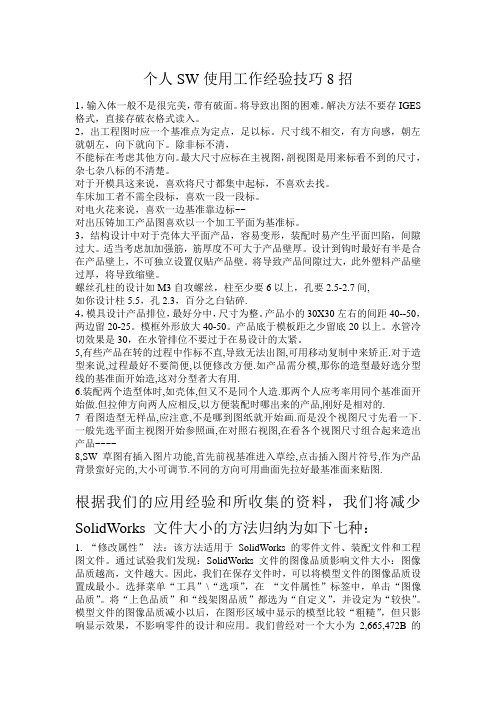
个人SW使用工作经验技巧8招1,输入体一般不是很完美,带有破面。
将导致出图的困难。
解决方法不要存IGES 格式,直接存破衣格式读入。
2,出工程图时应一个基准点为定点,足以标。
尺寸线不相交,有方向感,朝左就朝左,向下就向下。
除非标不清,不能标在考虑其他方向。
最大尺寸应标在主视图,剖视图是用来标看不到的尺寸,杂七杂八标的不清楚。
对于开模具这来说,喜欢将尺寸都集中起标,不喜欢去找。
车床加工者不需全段标,喜欢一段一段标。
对电火花来说,喜欢一边基准靠边标~~对出压铸加工产品图喜欢以一个加工平面为基准标。
3,结构设计中对于壳体大平面产品,容易变形,装配时易产生平面凹陷,间隙过大。
适当考虑加加强筋,筋厚度不可大于产品壁厚。
设计到钩时最好有半是合在产品壁上,不可独立设置仅贴产品壁。
将导致产品间隙过大,此外塑料产品壁过厚,将导致缩壁。
螺丝孔柱的设计如M3自攻螺丝,柱至少要6以上,孔要2.5-2.7间,如你设计柱5.5,孔2.3,百分之白钻碎.4,模具设计产品排位,最好分中,尺寸为整。
产品小的30X30左右的间距40--50,两边留20-25。
模框外形放大40-50。
产品底于模板距之少留底20以上。
水管冷切效果是30,在水管排位不要过于在易设计的太紧。
5,有些产品在转的过程中作标不直,导致无法出图,可用移动复制中来矫正.对于造型来说,过程最好不要简便,以便修改方便.如产品需分模,那你的造型最好选分型线的基准面开始造,这对分型者大有用.6.装配两个造型体时,如壳体,但又不是同个人造.那两个人应考率用同个基准面开始做.但拉伸方向两人应相反,以方便装配时哪出来的产品,刚好是相对的.7看图造型无样品,应注意,不是哪到图纸就开始画.而是没个视图尺寸先看一下.一般先选平面主视图开始参照画,在对照右视图,在看各个视图尺寸组合起来造出产品~~~~8,SW草图有插入图片功能,首先前视基准进入草绘,点击插入图片符号,作为产品背景蛮好完的,大小可调节.不同的方向可用曲面先拉好最基准面来贴图.根据我们的应用经验和所收集的资料,我们将减少SolidWorks 文件大小的方法归纳为如下七种:1. “修改属性”法:该方法适用于SolidWorks 的零件文件、装配文件和工程图文件。
- 1、下载文档前请自行甄别文档内容的完整性,平台不提供额外的编辑、内容补充、找答案等附加服务。
- 2、"仅部分预览"的文档,不可在线预览部分如存在完整性等问题,可反馈申请退款(可完整预览的文档不适用该条件!)。
- 3、如文档侵犯您的权益,请联系客服反馈,我们会尽快为您处理(人工客服工作时间:9:00-18:30)。
文件属性
定义公司绘图标准,保存成绘图标准文件(*.sldstd),然后应 用到工程图模板。 绘图标准包括以下内容:
注解 尺寸 表格 视图标号 虚拟交点 单位 线型 字体 …….
转Dwg图层映射
转Dwg字体乱码的解决方法
工程图另存为Dwg时,点击选项
将字体选项修改为TrueType,再单击确定进行转换
新版本工程图功能增强——SolidWorks 2014 添加阀值分割材料明细表,及添加Toolbox属性列
工程图小技巧
工程图小技巧的应用
尺寸更改颜色提示变更
保存了最后一次设计更改尺寸并能设置变更尺 寸的颜色 好处:让您知道最新的设计变更
工程图小技巧的应用
工程图中筋的处理
工程图小技巧的应用
引线复制和端头
新版本工程图功能增强——SolidWorks 2013
编辑文本字段时用鼠标滚轮缩放 --在工程图上编辑注解文本字段时,可以用鼠标滚轮来放大和缩小 。
新版本工程图功能增强——SolidWorks 2013
注释输入引用。 --在工程图上编辑注解文本时可以引用标注尺寸及文字。
新版本工程图功能增强——SolidWorks 2013
大型装配体模式 打开时的状态
关闭。当拖动工程图视图时,只有视图边界才显示。
工程视图的平稳动态移动 关闭。工程图的动态操作,如平移和缩放,不平稳显示。
生成视图时自动隐藏零部件 打开。装配体在新工程图中不可见的任何零部件将隐藏并列举在工程图 视图属性的隐藏/显示零部件标签上。
为新视图显示样式
消除隐藏线设定为新视图的默认显示样式。
零件“球号” ——替换更新功能增强 。
新版本工程图功能增强——SolidWorks 2013 剖面视图
新版本工程图功能增强——SolidWorks 2013 保存视图
——保存指定视图为DXF/DWG或草图实体
新版本工程图功能增强——SolidWorks 2014
重复利用同一视角投影视图 替换视图模型参考 直接在视图上编辑剖面线 直接讲剖切后的曲面实体显示与剖面视图 对引线和尺寸线分别指定线型 大样视图注释分区修改及恢复 为槽口标注添加注解和中心符号线 创建角度运行尺寸链 工程图模板中使用第二个图纸格式 添加阀值分割材料明细表,及添加Toolbox属性列
例如: •链接到工程图-> $PRP:"COMPANY NAME“ •链接到三维模型$PRPSHEET:”Description”
注:属性链接能最大程度的减少输入信息的工作量
属性选项卡
前面提到属性链接的使用,但是我们不得不面临 一个问题:当我需要设置非常多的属性时怎么办 ?我如果一个个去设置会非常浪费时间!
若还出现乱码, 则编辑SolidWorks安装目录\data文件夹下的字体映射文件
SW13、14工程图新功能
新版本工程图功能增强——SolidWorks 2013 细节注解
中心线指定到默认图层。 延伸线和尺寸线的控制。 GTOL允许在形位公差输入框下面插入注解 编辑文本字段时用鼠标滚轮缩放 注释输入引用。 改进表格列的大小调整 改进的半径尺寸箭头 可为基准尺寸添加尺寸。
动态高亮显示 透明度
关闭。当指针经过 FeatureManager 设计树中的项目时,图形区域中的几 何体(边线、面、基准面、基准轴等)不会高亮显示。
正常视图模式高品质。零件或装配体没移动或旋转时,透明度为高品质。 当用平移或旋转工具移动或旋转时,应用程序转到低品质透明度,使您 可以更快地旋转模型。
新版本工程图功能增强——SolidWorks 2014 重复利用同一视角投影视图
新版本工程图功能增强——SolidWorks 2014 替换视图模型参考
新版本工程图功能增强——SolidWorks 2014 直接在视图上编辑剖面线
新版本工程图功能增强——SolidWorks 2014 直接讲剖切后的曲面实体显示与剖面视图
Ctrl+拖拽箭头端点 注:右键引线可添加和删除引线
右键箭头端点可编辑前头样式
工程图小技巧的应用
虚拟交点
工程图小技巧的应用
在工程图等轴测图上反映剖切
工程图小技巧的应用
影藏尺寸线和引线
工程图小技巧的应用
引线对齐基准
工程图小技巧的应用
更改工程图参考
利用现有的工程图,已达到快速出图
提高大型装配体工程图性能
属性链接
建立属性链接
视图
预设视图
文件属性
定义尺寸样式, 注释样式
保存工程图模板和图纸格式 设置文件路径
选项 文件位置 文件模板 选项 文件位置 图纸格式
规范化Solidworks工程图设置
图层与选项的配合使用
图层管理器
注:使用方法和AutoCad一样
图层与选项的配合使用
图层管理器与选项配合
新版本工程图功能增强——SolidWorks 2013 零件序号
零件球号可以联接文件名称几零件编号(BOM)
替换更新功能增强
新版本工程图功能增强——SolidWorks 2013
零件“球号” ——零件球号可以联接文件名称几零件编号(BOM) 。
新版本工程图功能增强——SolidWorks 2013
SolidWorks 工程图的基本概念
SolidWorks Drawing (.SL何制作SolidWorks工程图模板?
SolidWorks新建一个空白工程图文件——》手工画图框 ——》保存模板和图纸格式
利用企业现有DWG图框制作工程图模板
利用企业现有DWG图框制作工程图模板
属性选项卡
建立*prtprp模板,使用模板快速对工程图、零件、装配体文件进行 批量属性设置!!!
提示:“属性标签编程程序”位于“开始”
预定义视图
添加【预定义视图】至工程图模板
预定义视图
引用工程图模板
设置系统-添加模板路径
工程图模板—小结
实施案例 (从零开始)
图框
创建{边界, Logo, 标题栏} ,, 预设表格位置
使用轻化工程图,可以明显提高大型装配体工程图的性能。仅在需要时 才装入所有模型数据,所以轻化工程图的效率更高。
提高大型装配体工程图性能
经常出现的情况:
发图纸给其他Solidworks用户时忘了发模型文件, 被对方抱怨无法查看你的图纸,每次打开都提示文 件丢失
每一次修改模型再打开工程图时都要更新,非常浪 费时间
新版本工程图功能增强——SolidWorks 2014 对引线和尺寸线分别指定线型
新版本工程图功能增强——SolidWorks 2014 大样视图注释分区修改及恢复
新版本工程图功能增强——SolidWorks 2014 为槽口标注添加注解和中心符号线
新版本工程图功能增强——SolidWorks 2014 创建角度运行尺寸链
新版本工程图功能增强——SolidWorks 2013 中心线指定到默认图层
新版本工程图功能增强——SolidWorks 2013
延伸线和尺寸线的控制 --在线性和径向尺寸中,您可以单独折断其它尺寸单元周围的尺
寸线和延伸线。
新版本工程图功能增强——SolidWorks 2013
GTOL允许在形位公差输入框下面插入注解
A3 A4
工程图模板的制作
替换图纸格式 保存【图纸格式】并加载图纸格式
小技巧:你可以制作不同的图纸格式,然后把这些图纸格式都 做成一个工程图模板。
工程图模板-视图层
视图链接能SolidWorks零件/装配体. 1~多个(1 张图纸能链接多个零件/装配体视图) 多个~多个(多张图纸链接多个零件/装配体视图)
由零开始创建【图纸格式】 从DWG文档复制图框到SolidWorks工程中创建公司标准图 框,并调整到适当的位置
工程图模板-图纸层
图纸可以存储所有的文件属性(选项设置)
* 工程图(.SLDDRW) *工程图模板(.DRWDOT)
图纸
存储:
•文件属性 •图纸格式 •视图
文件属性
公司绘图标准放在一个设置文件 (*.sldstd) ——共享这个 标准. 包括:
改进表格列的大小调整 --有额外的类似电子表格的选项,供快速调整列的大小以套合文字
新版本工程图功能增强——SolidWorks 2013
改进的半径尺寸箭头 --提供了一个新选项,可设置智能箭头的方向,使之自动对准标注文字的位置。
新版本工程图功能增强——SolidWorks 2013
可为基准尺寸添加尺寸 ——可使用尺寸调色板中的自动排列尺寸来自动排列基准尺寸 。
制作工程图苦恼
用户在使用SolidWorks工程图出图纸时常见的问题:
浪费很多时间修改标题栏信息 每张图纸都得设置大小 图框不合适 尺寸样式设定 字体样式更改 等等。。。。
以上问题,通过使用Solidworks工程图 模板,都可以得到解决,可以很大程 度上减少您的工作量
SolidWorks模板组成
注释 表格 视图标号 虚拟交点 单位 线条样式 字体 箭头 尺寸样式 图层设置 ….
工程图模板-图框层
图框能定义图纸大小和其他工程图属性
图框(*.slddrt)
SolidWorks 工程图 (.SLDDRW)
图框包含内容:
•标题 •注释 •边界 •图片 •自定义属性.
图纸格式
一个模板保存不同尺寸的图纸
关闭。保存时不重新计算质量属性。在您下次访问质量属性时,系统需 要将之重新计算。 关闭。
关闭。
Soundock System rendered in PhotoView 360
提高大型装配体工程图性能
工程图也可以轻化吗?有没有人试过?
提高大型装配体工程图性能
轻化工程图
实现大多数装配体工程图以轻化模式打开,只有部分模型数据装入内存。 其余的模型数据将根据需要装入。
